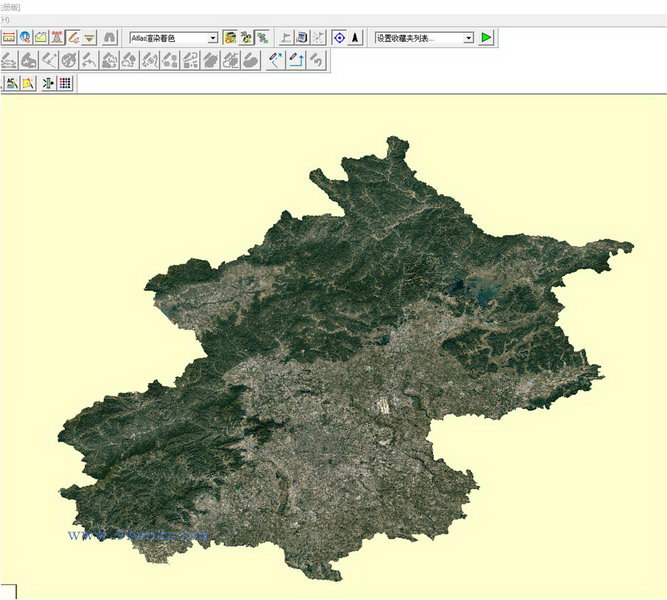如何利用globalMapper对影像进行合并和裁剪
91卫图助手下载后的影像数据,我们可以利用globalMapper对其进行合并,并可以根据自己需要的范围再次进行裁剪。
工具/原料
91卫图助手下载器
91卫图助手下载地址: http://www.91weitu.com/
GlobalMapper安装包及安装教程参考 如何安装GlobalMapper
一、如何对下载后的数据进行合并
1、我们可以利用91卫图助手软件下载影像数据,如果下载后文件为多个文件,比如按标准图幅分幅下载,我们可以利用globalMapper将下载后的文件合并为单个大文件,首先打开GlobalMapper软件,如果没有安装GlobalMapper,参考教程 如何安装GlobalMapper 安装GlobalMapper。
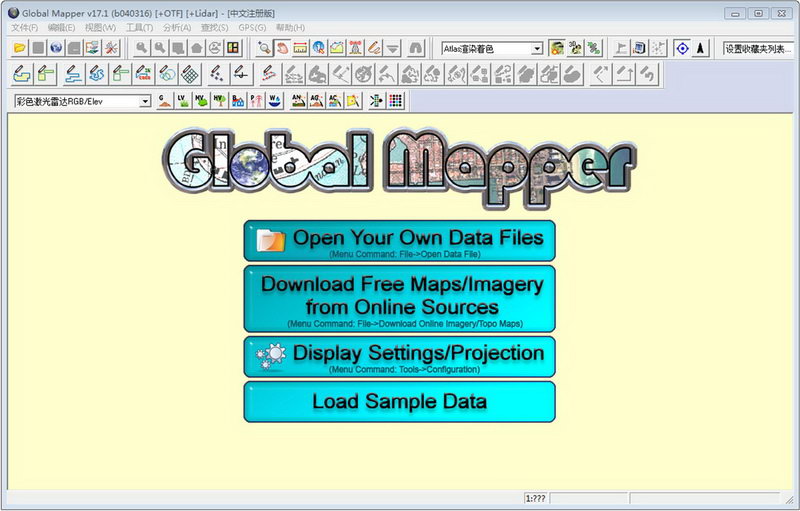
2、点击文件菜单下面的打开数据文件,选择下载的高程文件
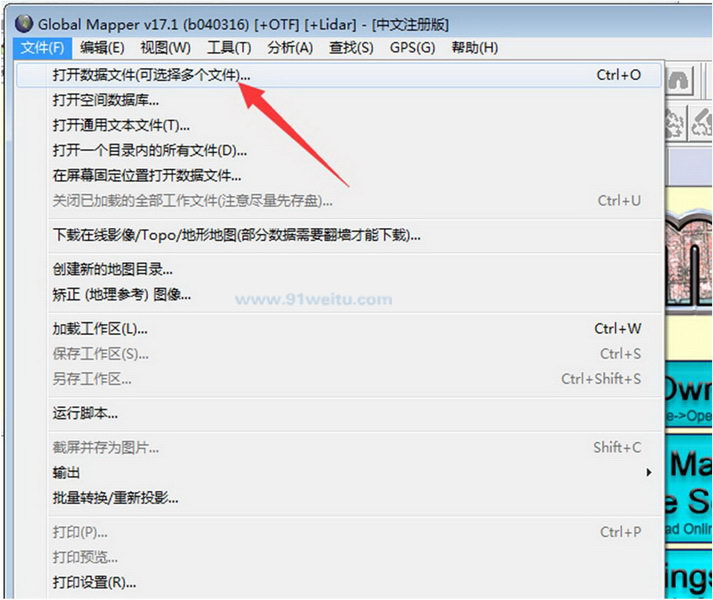
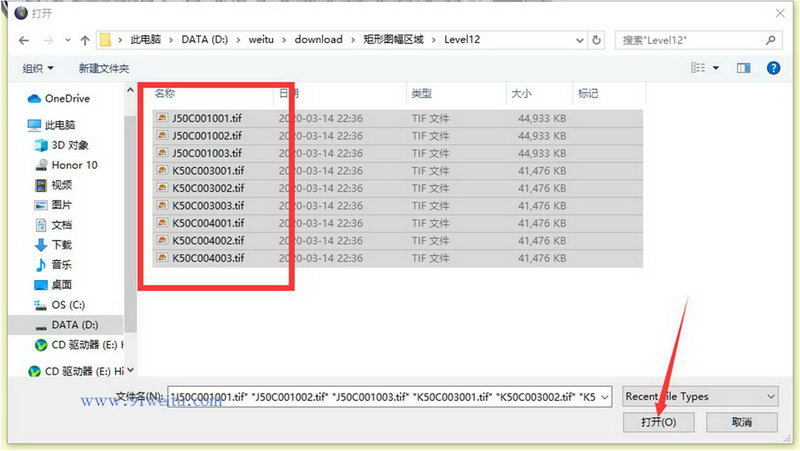
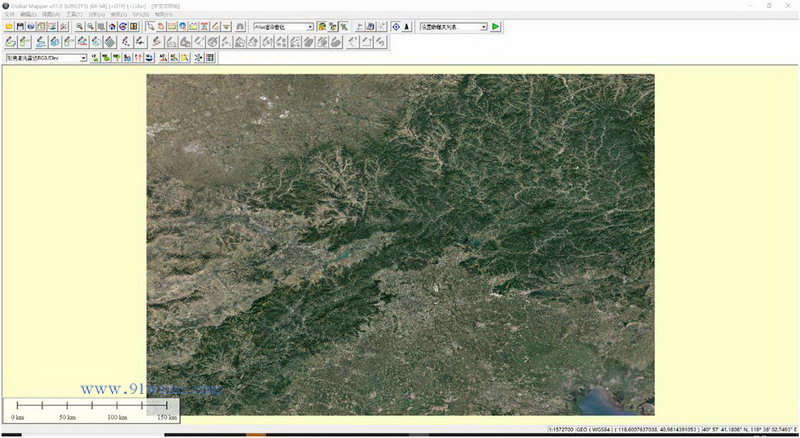
3、点击文件菜单下面输出----输出光栅图像/影像格式----选择Geotiff格式,即可将影像合并为一个文件,具体步骤如下所示
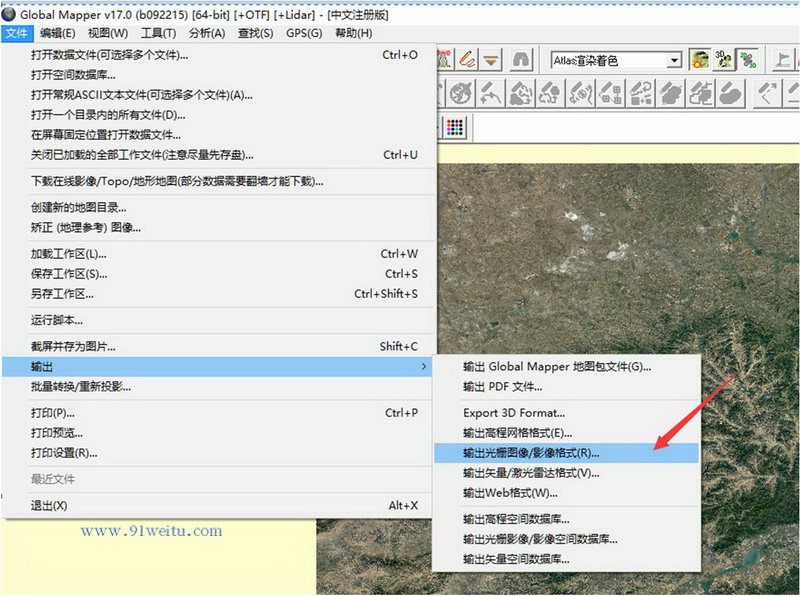
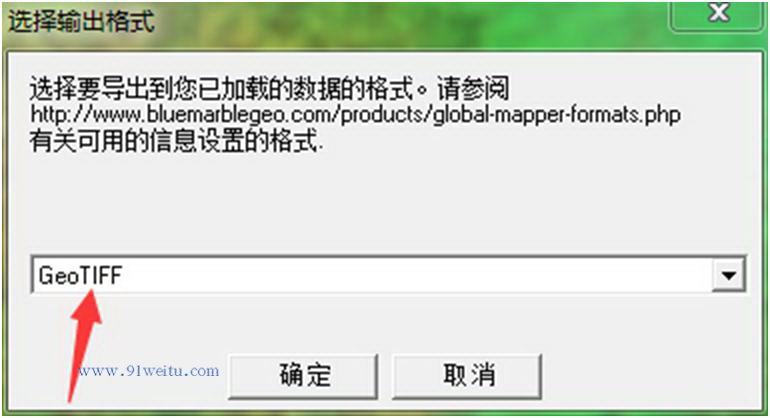
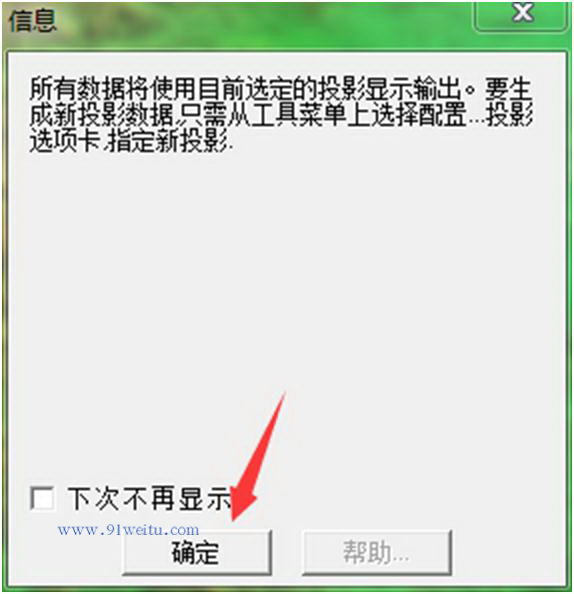
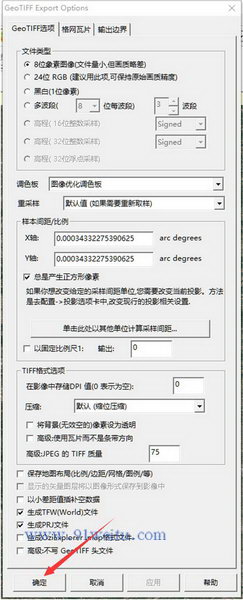
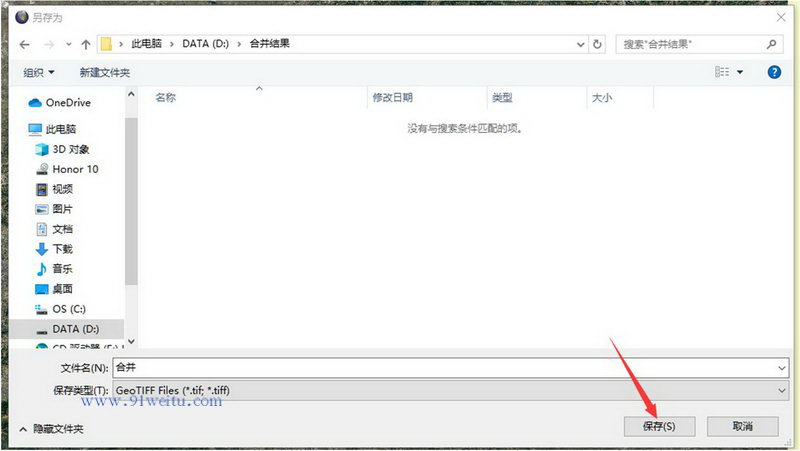
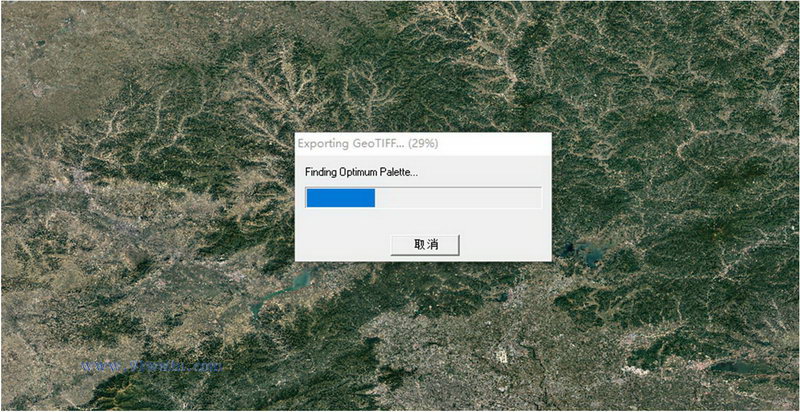
、/
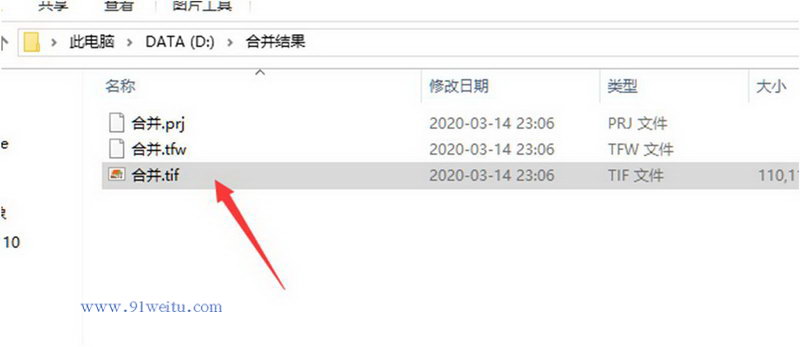
二、如何对影像文件进行裁剪
1、下载后的影像文件,我们可以根据我们需要的范围进行裁剪。首先我们准备裁剪区域,可以在91卫图助手软件按需要勾画范围保存为KML文件,也可以通过导出行政区划范围作为裁剪文件,这里我们以导出北京市行政区划范围为例,如下所示:
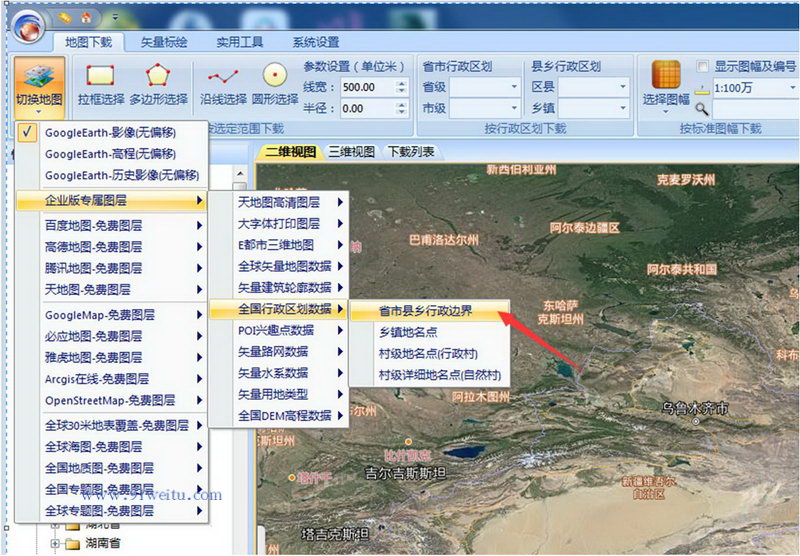
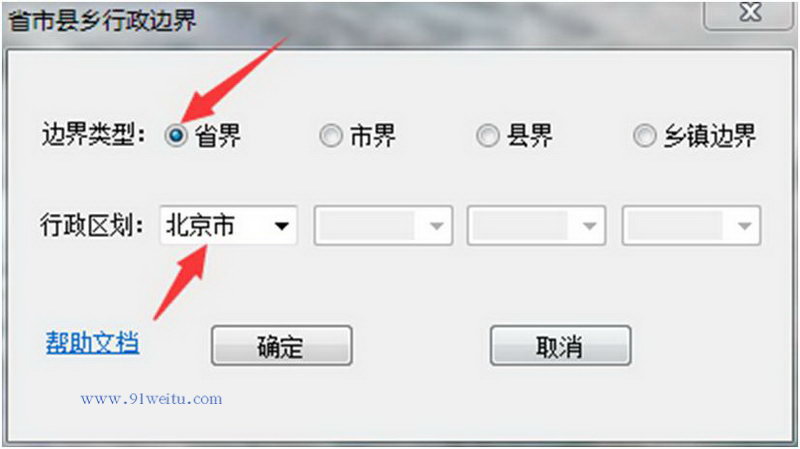
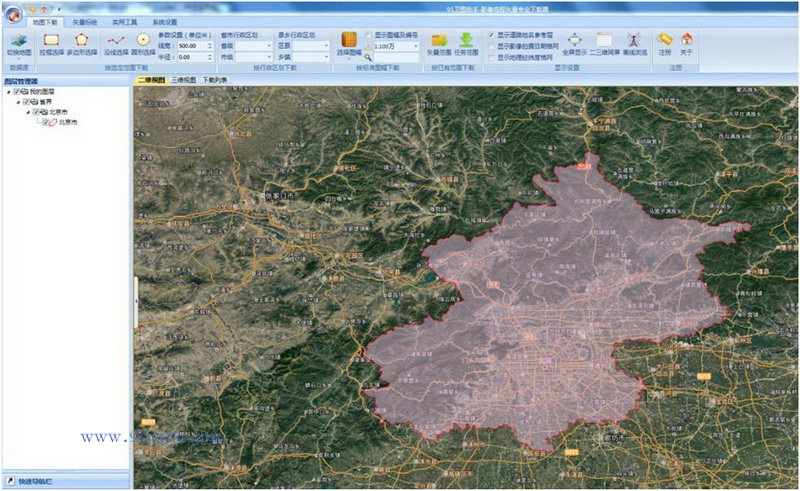
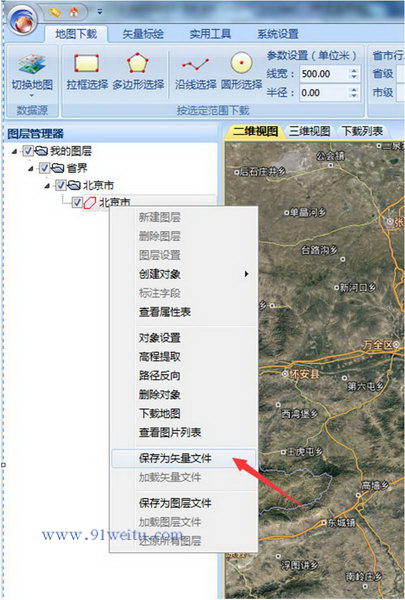
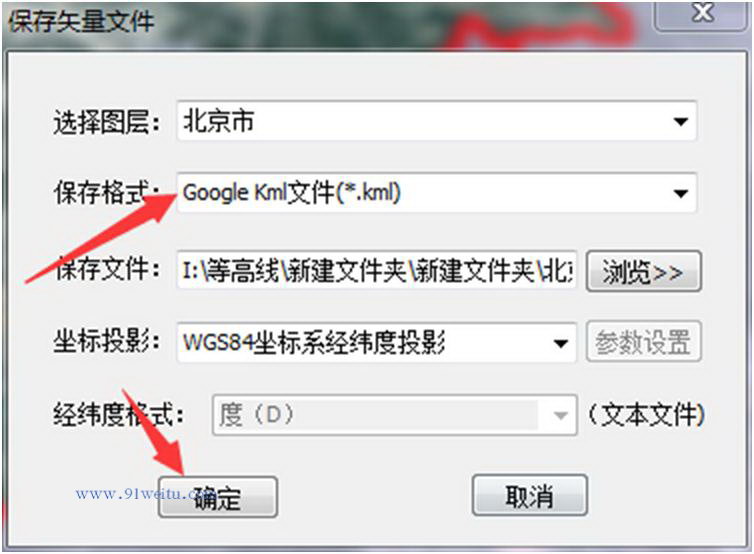
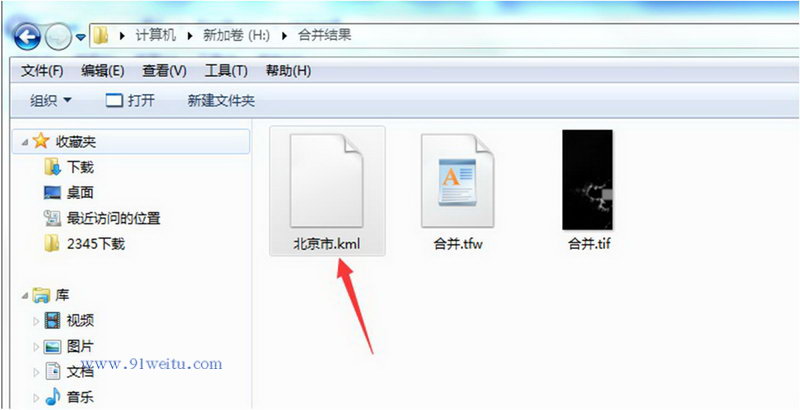
2、将要裁剪的影像文件和裁剪区域文件依次导入到GlobalMapper中,我们先导入影像文件,然后导入裁剪文件
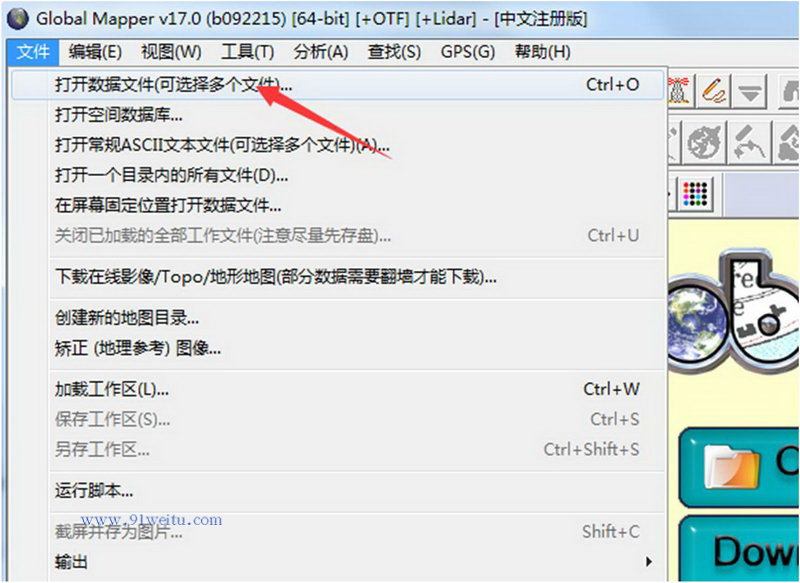
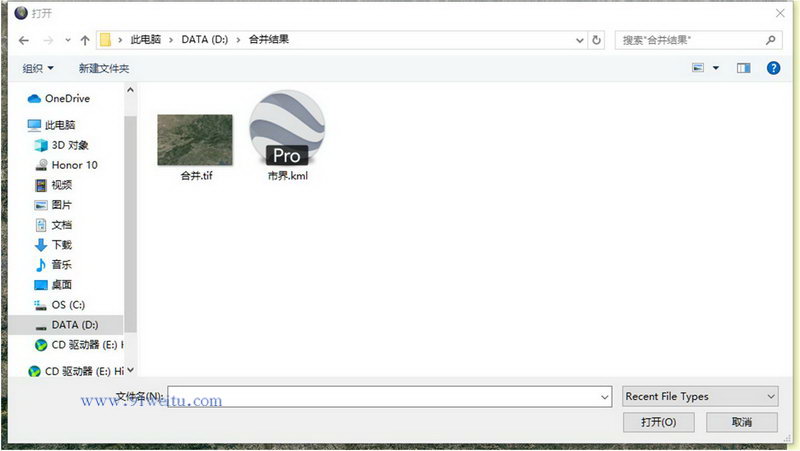
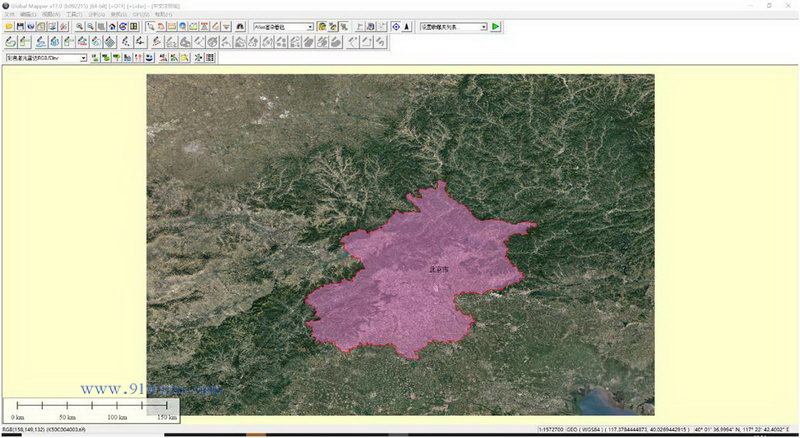
2、在GlobalMapper中选择数字化工具,然后鼠标点击裁剪区域,选中裁剪区域,如果是多个矢量文件,可以拉框多选,如下所示:
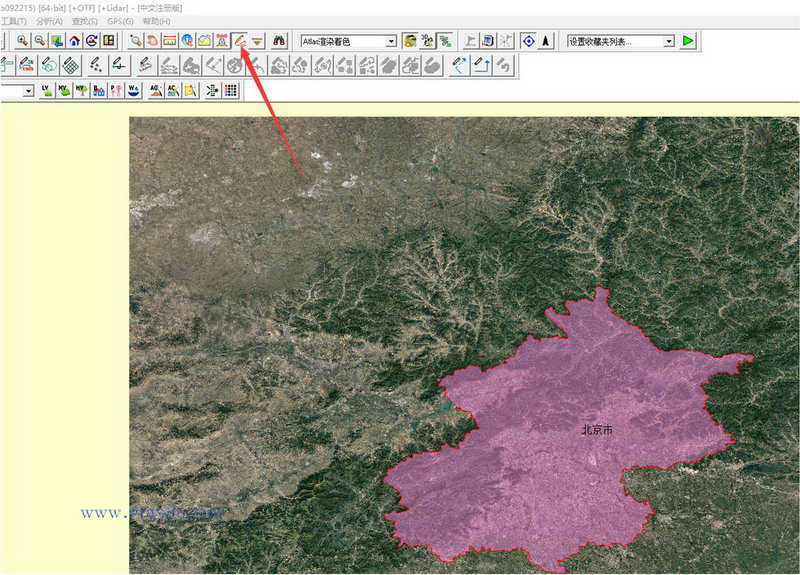
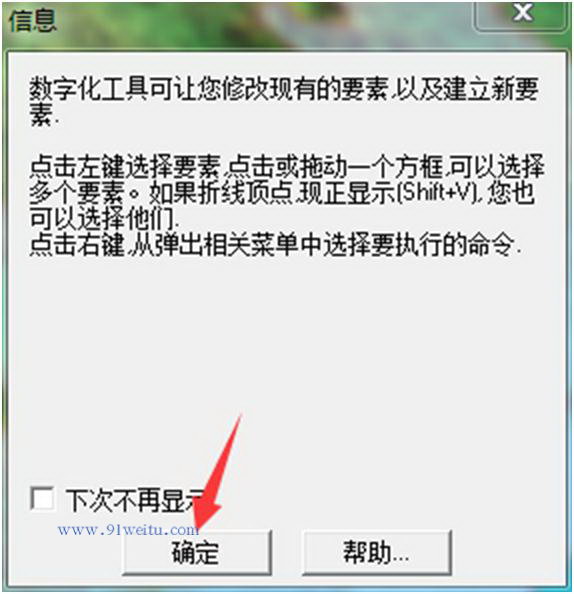
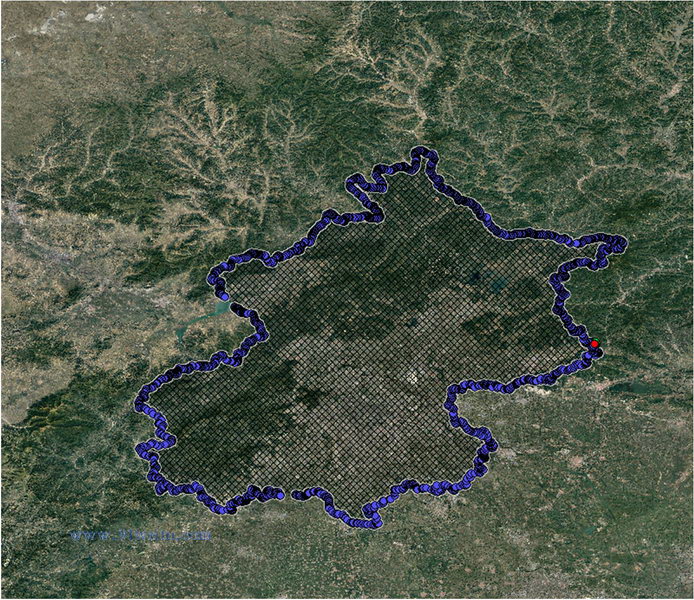
3、点击文件菜单下面输出----输出光栅图像/影像格式----选择Geotiff格式,在导出对话框中,点击输出边界选项卡,选中以选定的面要素范围裁剪输出
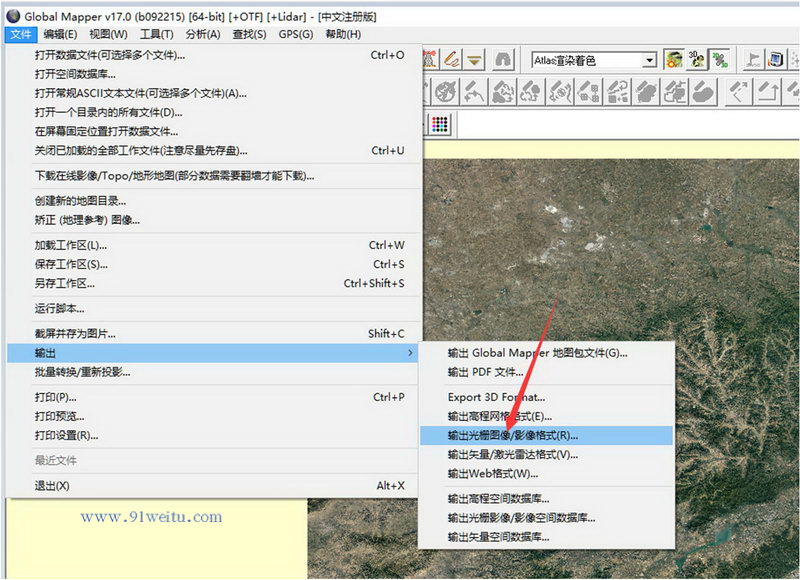
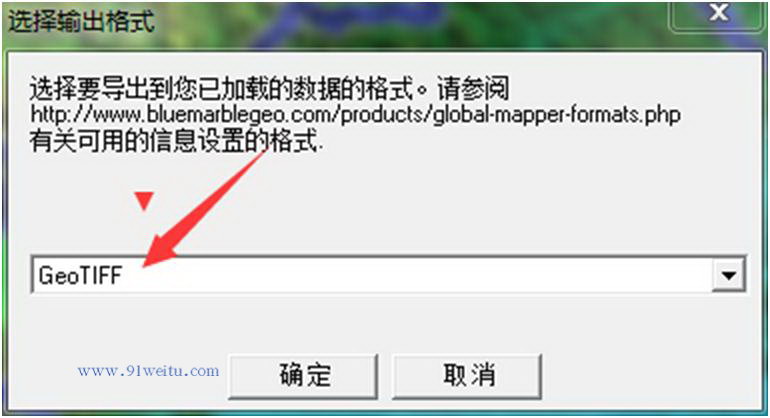
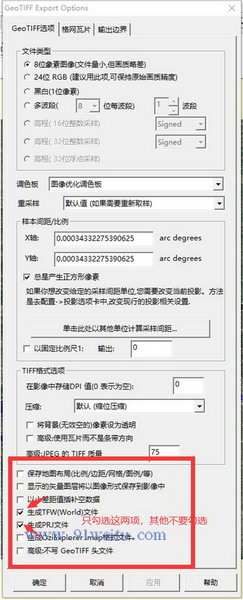
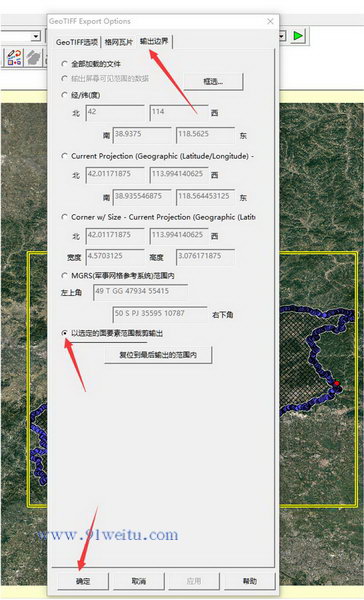
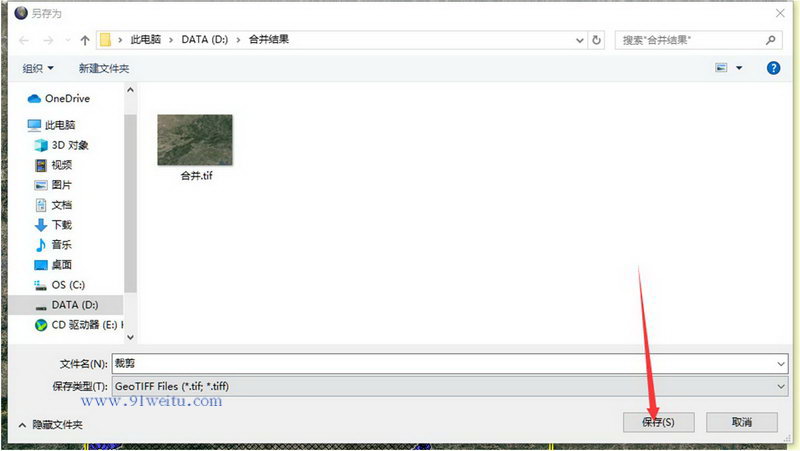
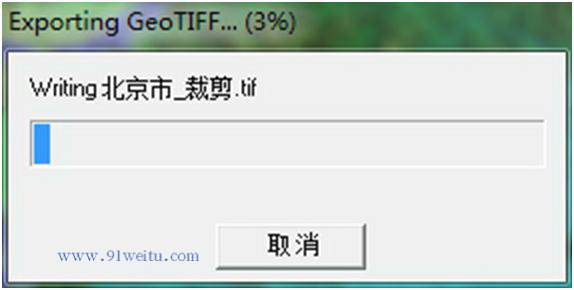
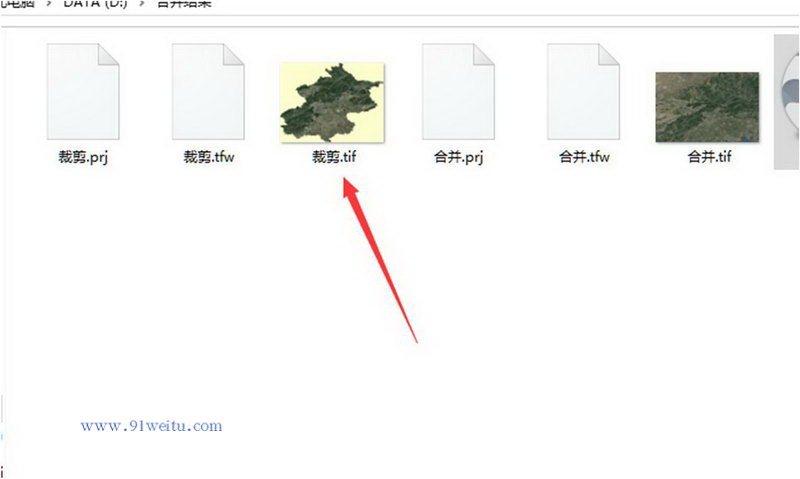
4、裁剪后的文件用globalMapper重新打开,如下所示: